在CAD绘图中怎样精确和快速的测量CAD的距离?
溜溜自学 室内设计 2022-01-21 浏览:844
大家好,我是小溜,我们经常需要查看大量的CAD图纸文件,有时候会遇到需要测量CAD图纸中局部图形距离的问题。通常我们都是使用专业的CAD制图软件来操作,但是操作起来特别复杂麻烦。小溜今天给大家具体演示一个非常简单方便的方法,可以快速完成这一操作。希望能帮助到大家,感兴趣的小伙伴可以关注了解下。
想要更深入的了解“CAD”可以点击免费试听溜溜自学网课程>>
工具/软件
电脑型号:联想(lenovo)天逸510s; 系统版本:Windows10; 软件版本:迅捷
方法/步骤
第1步
我们打开电脑中的浏览器,在浏览器的搜索框内搜索CAD,进入到官网的界面。我们把CAD看图软件下载并安装到我们的电脑之上。
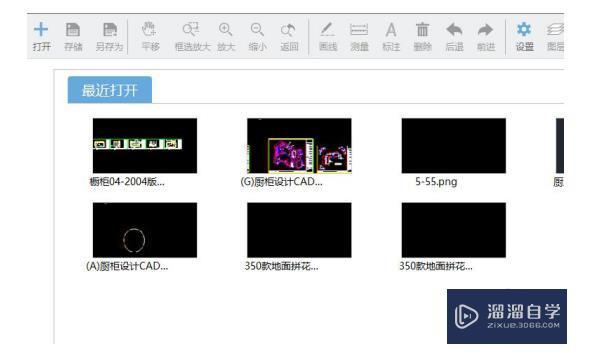
第2步
下载安装好之后,我们在电脑桌面上点击CAD看图这个软件,进入到CAD看图的操作界面。点击左上角的打开这个选项,这时候会弹出一个选框,我们打开我们需要打开的CAD图纸文件。
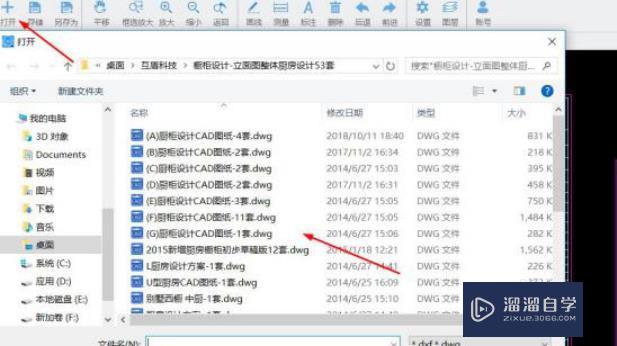
第3步
我们把需要测量的CAD图纸文件打开之后,我们滑动我们鼠标上边的滚轮,把CAD图纸文件放大到合适的尺寸,然后点击上方的测量这个选项。即可对图纸进行测量。
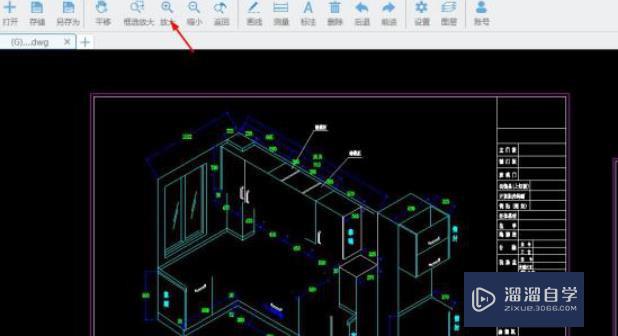
第4步
在我们需要测量的图纸地方选择一点,之后我们长按我们鼠标滑动。到达测量的另一点之后,松开我们长按的鼠标右键,这时候测量图纸数据就出现了。

第5步
我们还可以根据CAD看图上边的工具对CAD图纸文件进行修改编辑,之后确认无误之后,我们就可以对文件进行保存了。

温馨提示
以上就是关于“在CAD绘图中怎样精确和快速的测量CAD的距离?”全部内容了,小编已经全部分享给大家了,还不会的小伙伴们可要用心学习哦!虽然刚开始接触CAD软件的时候会遇到很多不懂以及棘手的问题,但只要沉下心来先把基础打好,后续的学习过程就会顺利很多了。想要熟练的掌握现在赶紧打开自己的电脑进行实操吧!最后,希望以上的操作步骤对大家有所帮助。
相关文章
距结束 06 天 08 : 25 : 13
距结束 01 天 20 : 25 : 13
首页








